Kadalasan, kapag may bumisita sa iyo mula sa iyong pamilya o marahil sa iyong kaibigan o kahit na ibang bisita, makikita mong hinihingi niya ang iyong password sa Wi-Fi, siyempre nakakahiya kung tatanggi ka o kapag hiniling mo sa kanya na ibigay ang kanyang telepono kaya na i-type mo ang password, at upang maiwasan ito Bilang karagdagan sa pagprotekta at pag-secure ng iyong Wi-Fi network at pagpigil sa iba na gamitin ito nang wala ang iyong pahintulot, matututunan namin ang isang madaling paraan upang ibahagi ang Wi-Fi sa mga gusto mo nang hindi binibigyan sila ng password.
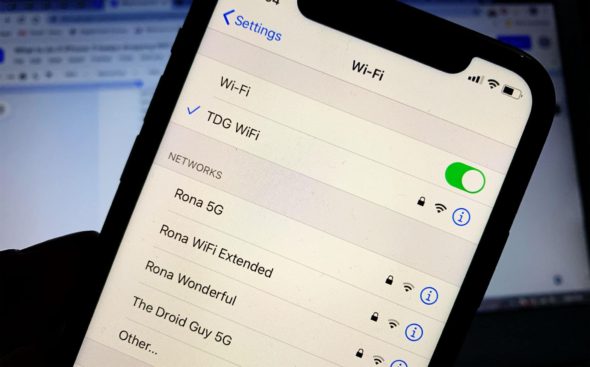
Paano ibahagi ang wifi sa lahat ng device
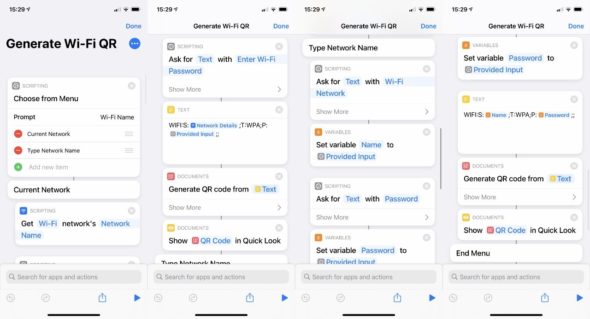
Una kailangan mo ng isa sa mga shortcut (Bumuo ng Wi-Fi QR أو MyWiFis) na tutulong sa iyo na gumawa ng QR code at sa pamamagitan nito ay maibabahagi mo ang iyong Wi-Fi network sa iba nang hindi kinakailangang bigyan sila ng password at ang kailangan lang nilang gawin ay i-scan ang QR code gamit ang iPhone camera at magagawa nilang kumonekta sa iyong Wi-Fi network nang madali.
Mag-click sa link ng shortcut sa artikulo at pagkatapos i-install at patakbuhin ang shortcut sa iyong device, hihilingin sa iyo na magpasok ng ilang data tungkol sa Wi-Fi network tulad ng password, pangalan at uri ng pag-encrypt.
I-save ang QR code na nabuo sa pamamagitan ng shortcut sa folder ng Mga Larawan o anumang iba pang madaling paraan para sa iyo.
Kaya, kapag may nagtanong sa iyo tungkol sa password ng Wi-Fi, maaari mong ipakita ang QR code mula sa iyong device o ibahagi ito dito, at ang kailangan lang niyang gawin ay i-scan ang QR code sa pamamagitan ng iPhone camera at awtomatiko itong kumonekta sa iyong Wi-Fi network nang hindi kinakailangang malaman ang password at sa ganoong paraan Maaari itong magamit upang ibahagi ang iyong WiFi network sa mga iPhone at Android device.
Paano ibahagi ang Wi-Fi sa mga iPhone device
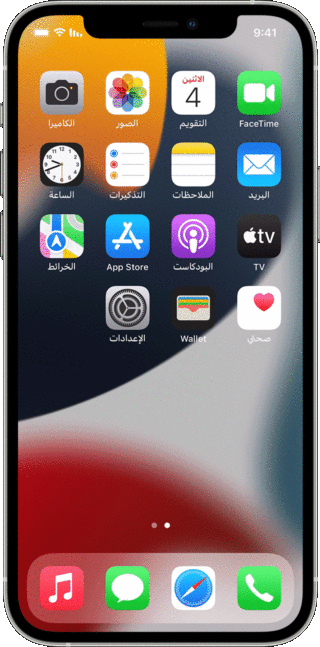
Bukod sa paggawa ng QR code sa pamamagitan ng mga shortcut tulad ng sa pamamaraang nabanggit ko kanina, sinusuportahan ng Apple ang feature na pagbabahagi ng password ng Wi-Fi sa system, ngunit para matagumpay na gumana ang pamamaraang ito, dapat na available ang pinakabagong bersyon ng iOS sa parehong mga device o isang mamaya na bersyon, ang iyong device at ang device ng taong gustong Sa iyong koneksyon sa Wi-Fi, dapat ding naka-on ang Wi-Fi at Bluetooth sa parehong device.
Kailangan mong mag-sign in sa iCloud gamit ang iyong ID at pagkatapos ay i-save ang email address na ginagamit mo para sa Apple ID sa mga contact ng kabilang partido at vice versa, kung saan kailangan mo ring tiyakin na ang kanilang email address ay naka-save sa iyong mga contact.
Ang susunod na hakbang ay panatilihing malapit sa isa't isa ang iyong device at ang device ng ibang tao at nasa saklaw ng Bluetooth at Wi-Fi network na gusto mong kumonekta, at gawin ang mga sumusunod na hakbang:
- Tiyaking tanggalin ang lock ng screen sa iyong iPhone
- Piliin ang Wi-Fi network sa device na gusto mong pagbahagian ng password
- I-click ang Ibahagi ang password mula sa iyong device, pagkatapos ay i-click ang Tapos na
Kaya, ang iyong WiFi network ay ibinabahagi sa iba nang hindi nila alam ang password. Ang pamamaraang ito ay praktikal lamang sa pagitan ng mga magulang, ngunit sa sinumang estranghero mahirap gawin siyang ilagay ang iyong mail sa mga contact at ilagay mo rin ang kanyang mail sa mga contact bilang karagdagan sa bisita na may iPhone at na-update sa pinakabagong operating system.
Pinagmulan:



16 mga pagsusuri